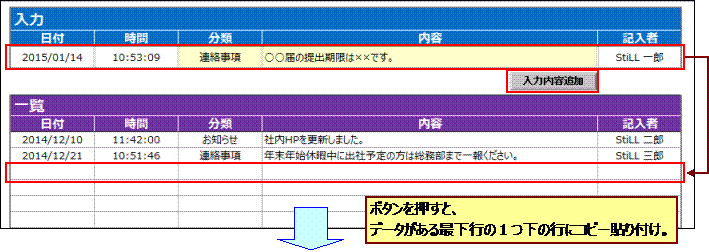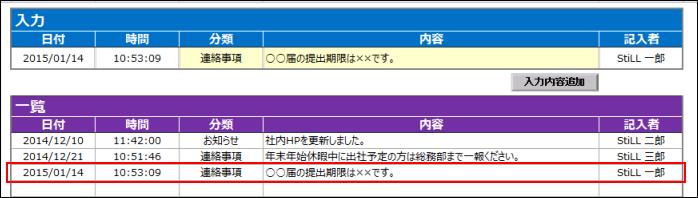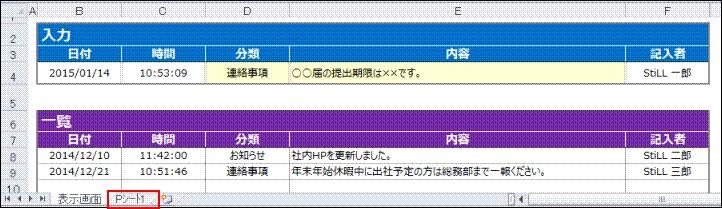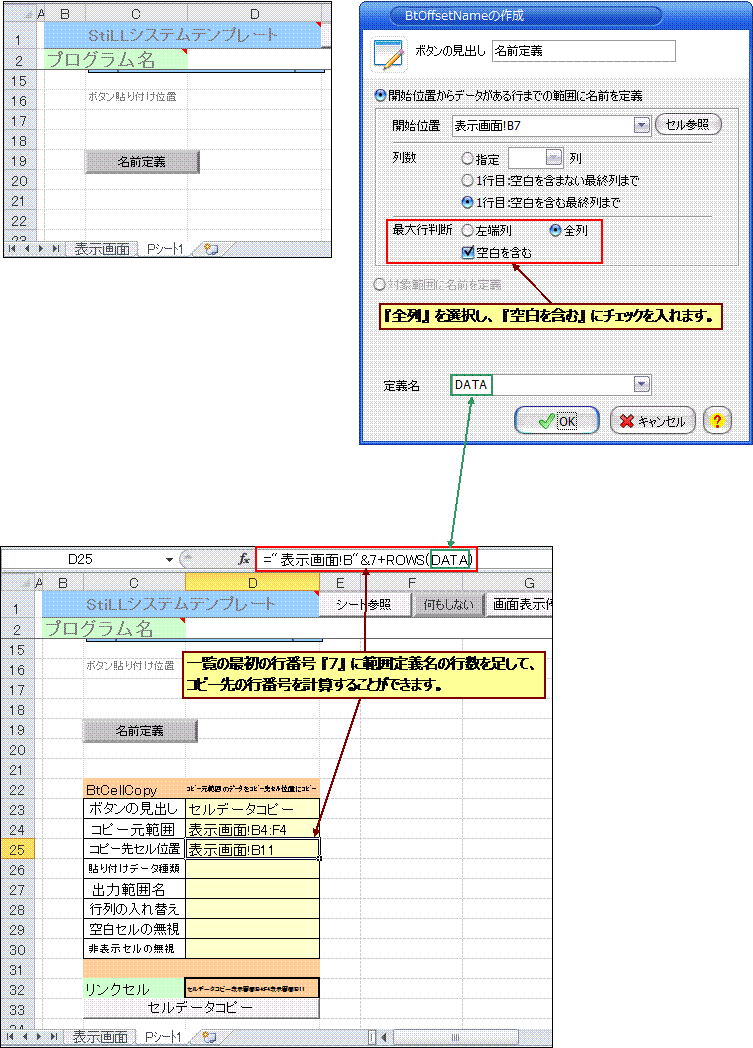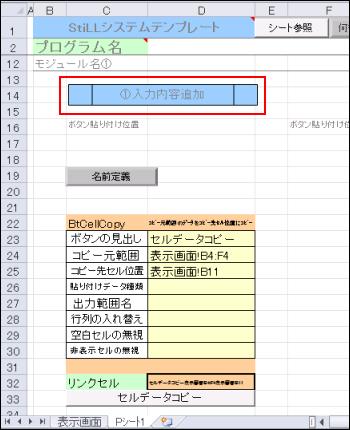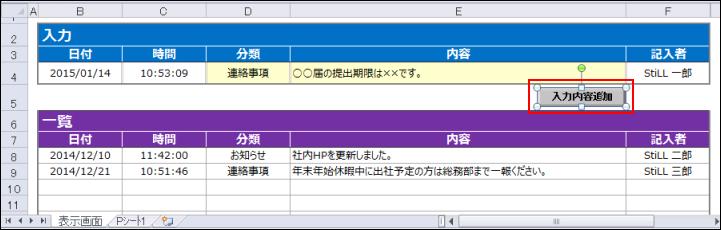|
|
|
|
|
|
|
|
|
|
|
|
|
|
|
|
|
|
|
�uStiLL�v �f�U�C�����156 StiLL�R�}���h--���Ƀf�[�^�������ʼn��s�������s�ɃR�s�[�\���t�� |
|
|
�@ |
�@ |
�@ |
�@ |
�@ |
�@ |
|
|
�@ |
�@ |
�@ |
�@ |
�@ |
�@ |
�@ |
�@ |
�@ |
�@ |
�@ |
�@ |
�@ |
�@ |
�@ |
|
|
�@ |
��
����͈ꗗ�\�Ńf�[�^������ʼn��s�̂P���̍s�ɒl���R�s�[�\��t������{�^���̍쐬���@�����Љ�܂��B
�f�[�^�����ω����Ă���Ƀf�[�^������ʼn��s�̂P���̍s�ɒl���R�s�[�\��t���ł���{�^�����쐬���Ă����܂��B |
�@ |
�@ |
��
�l�������Ă���ʼn��s�����߂�Ƃ��́AStiLL�{�^���� �u���O��`�iMakeBtOffsetName�j�v ���֗��ł��B
�r���ɋ̃Z���������Ă��A�ʼn��s�܂ł͈̔͂ɖ��O�����邱�Ƃ��ł��܂��B |
�@ |
�@ |
�� ���ɒl���R�s�[����{�^�����쐬���܂��B
����� �u�R�s�[��Z���ʒu�v �Ő������g�p���邽�߁A�Z�������N�{�^���� �uBtCellCopy�v ���g�p���܂��B
ROWS�����g�p����� �u���O��`�v �{�^���Œ�`�����͈� �wDATA�x �̍s����������܂��B |
�@ |
|
|
�@ |
�Ή�Ver. �F �uStiLL-X�v
V1.0�ȍ~
�Ή���ށFStiLL Dev�EPro |
�@ |
�@ |
�Ή�Ver. �F �uStiLL-X�v
V1.0�ȍ~
�Ή���ށFStiLL Dev�EPro |
�@ |
�@ |
�Ή�Ver. �F �uStiLL-X�v
V1.0�ȍ~
�Ή���ށFStiLL Dev�EPro |
�@ |
|
|
�@ |
�@ |
�@ |
�@ |
�@ |
�@ |
�@ |
�@ |
�@ |
�@ |
�@ |
�@ |
�@ |
�@ |
�@ |
|
|
|
|
|
|
|
�� ���������e |
�@ |
|
|
|
|
|
�����͈ꗗ�\�Ńf�[�^������ʼn��s�̂P���̍s�ɒl���R�s�[�\��t������{�^���̍쐬���@�����Љ����܂��B |
|
|
|
|
|
�f�[�^�����ω����Ă����Ƀf�[�^������ʼn��s�̂P���̍s�ɒl���R�s�[�\��t���ł���{�^�����쐬���Ă����܂��B |
|
|
|
|
|
|
|
|
|
|
|
|
|
|
|
|
|
|
|
|
|
|
|
|
|
|
|
|
|
|
|
|
|
|
|
|
|
|
|
|
|
|
|
|
|
|
|
|
|
|
|
|
|
|
|
|
|
|
|
|
|
|
|
|
|
|
|
|
|
|
|
|
|
|
|
�� �쐬���@ |
�@ |
�@ |
|
|
|
|
|
1) |
�v���O�����V�[�g��}�� |
|
|
�{�^����z�u���� �uP���1�v �V�[�g���}�����܂��B |
|
|
�� �uP���1�v
�V�[�g�̓V�X�e���e���v���[�g���ɂ���܂��B([�V�X�e���e���v���[�g] - [�J���p�e���v���[�g] - [��۸��Ѽ�ćT] ) |
|
|
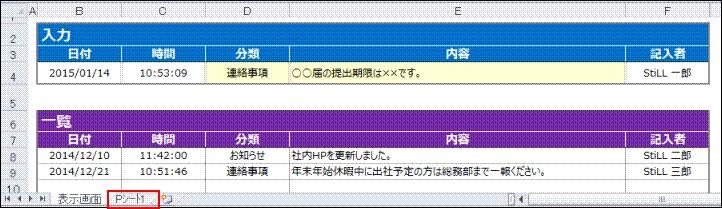
|
|
|
|
|
|
|
|
|
|
|
|
|
|
|
|
|
|
|
|
|
|
|
|
|
|
|
|
|
|
|
|
|
|
2) |
�ꗗ�\�̃f�[�^�����ɖ��O���`����{�^�����쐬 |
|
|
|
�l�������Ă���ʼn��s�����߂�Ƃ��́AStiLL�{�^����
�u���O��`�iMakeBtOffsetName�j�v ���֗��ł��B |
|
|
|
�u�v �� �w1�s�ځF���܂ލŏI��܂Łx �A |
|
|
|
�u�ő�s���f�v �� �w�S��x �� �w���܂ށx �Ƀ`�F�b�N������ƁA |
|
|
|
�r���ɋ̃Z���������Ă��A�ʼn��s�܂ł͈̔͂ɖ��O�����邱�Ƃ��ł��܂��B |
|
|
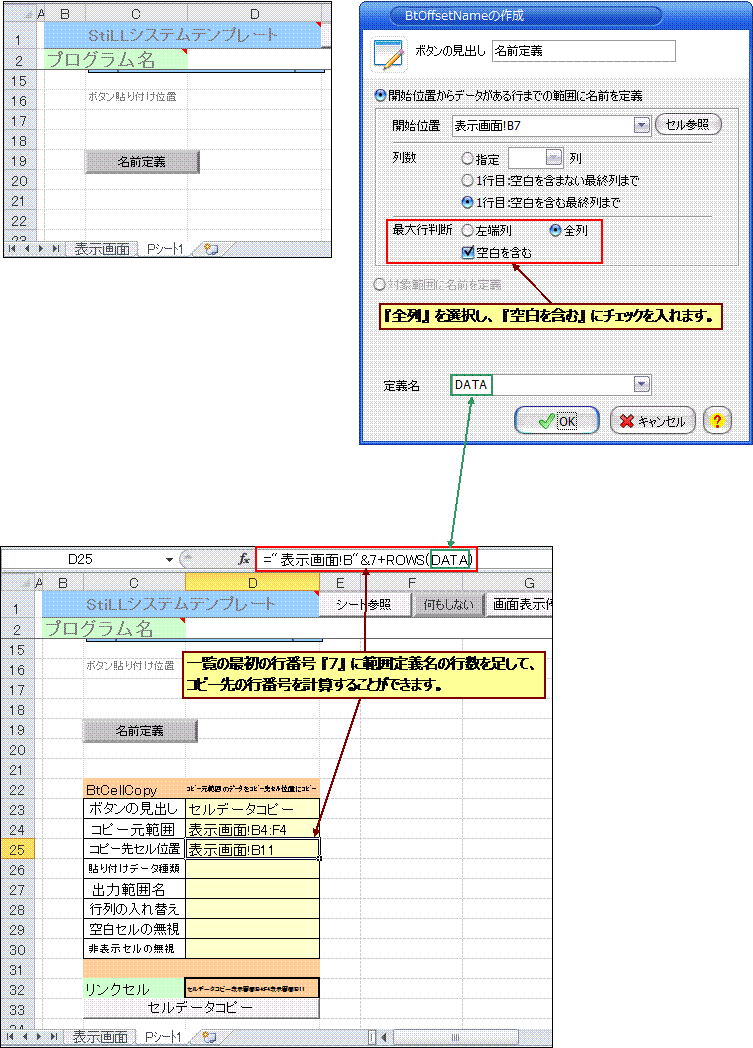
|
|
|
|
|
|
|
|
|
|
|
|
|
|
|
|
|
|
|
|
|
|
|
|
|
|
|
|
|
|
|
|
|
|
|
|
|
|
|
|
|
|
|
|
|
|
|
|
|
|
|
|
|
|
|
|
|
|
|
|
|
|
|
|
|
|
|
|
|
|
|
|
|
|
|
|
|
|
|
|
|
|
|
|
|
|
|
|
3) |
�l���R�s�[����{�^�����쐬 |
|
|
|
����� �u�R�s�[��Z���ʒu�v
�Ő������g�p���邽�߁A�Z�������N�{�^���� �uBtCellCopy�v ���g�p���܂��B |
|
|
|
ROWS�����g�p�����
�u���O��`�v �{�^���Œ�`�����͈� �wDATA�x �̍s����������̂ŁA |
|
|
|
�ꗗ�̍ŏ��̍s�ԍ��ɂ��̍s���𑫂��āA�R�s�[��̍s�ԍ����v�Z���邱�Ƃ��ł��܂��B |
|
|
|
|
|
|
|
|
|
|
|
|
|
|
|
|
|
|
|
|
|
|
|
|
|
|
|
|
|
|
|
|
|
|
|
|
|
|
|
|
|
|
|
|
|
|
|
|
|
|
|
|
|
|
|
|
|
|
|
|
|
|
|
|
|
|
|
|
|
|
|
|
|
|
|
|
|
|
|
|
|
|
|
|
|
|
|
|
|
|
|
|
|
|
|
|
|
|
|
|
|
|
4) |
�쐬�����Q�̃{�^����A�����s�{�^���ɒlj� |
|
|
|
�u���O��`�v �u�Z���f�[�^�R�s�[�v �̏��Ŏ��s����悤�ɐݒ肵�܂��B |
|
|
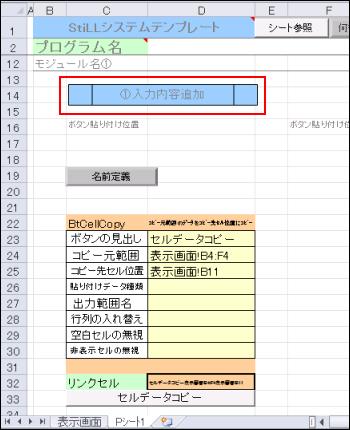
|
|
|
|
|
|
|
|
|
|
|
|
|
|
|
|
|
|
|
|
|
|
|
|
|
|
|
|
|
|
|
|
|
|
|
|
|
|
|
|
|
|
|
|
|
|
|
|
|
|
|
|
|
|
|
|
|
|
|
|
|
|
|
|
|
|
|
|
|
|
|
|
|
|
|
|
|
|
|
|
|
|
|
|
|
|
|
|
5) |
�\����ʂ̃{�^������쐬�����A�����s�{�^�������s����悤�ݒ� |
|
|
|
P�V�[�g1�� �u�@���͓��e�lj��v
�{�^�������s����悤�ɐݒ肵�܂��B |
|
|
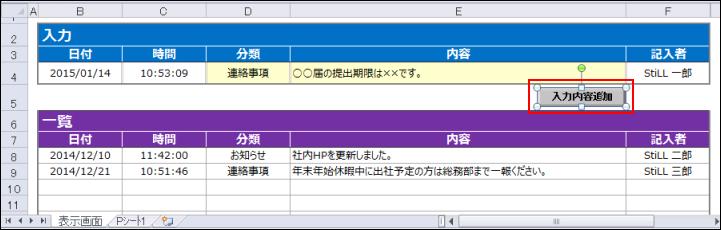
|
|
|
|
|
|
|
|
|
|
|
|
|
|
|
|
|
|
|
|
|
|
|
|
|
|
|
|
|
|
|
|
|
|
|
|
|
|
|
|
|
|
|
|
|
|
|
|
|
|
�@�@�@�@�@�@�@�i�e�{�^���̐ݒ���e�̏ڍׂ�StiLL�w���v�����m�F���������j |
|
|
|
|
|
|
|
|
|
Copyright(C)
�A�C�G���A�C�����������@���f�]�ڂ��ւ��܂� |
|
|
|
|
|
|
|
|
|
|
|
|
|
|
|
|
|
|
|